Opomba: Najnovejšo vsebino pomoči v vašem jeziku vam želimo zagotoviti v najkrajšem možnem času. Ta stran je bila prevedena z avtomatizacijo in lahko vsebuje slovnične napake ali nepravilnosti. Naš namen je, da bi bila vsebina za vas uporabna. Ali nam lahko na dnu te strani sporočite, ali so bile informacije za vas uporabne? Tukaj je angleški članek za preprosto referenco.
Na nadzorni plošči za PerformancePoint je običajno prikazana učinkovitost organizacije na visoki ravni, morda pa iščete posebne informacije, ki jih ni v pogledu. Če želite poiskati natanko tiste informacije, ki jih potrebujete, boste morali v poročilih na nadzorni plošči uporabiti filtre. Uporaba filtrov je ena ključnih prednosti uporabe nadzorne plošče za PerformancePoint.
Filtre na nadzorni plošči za PerformancePoint ustvari avtor nadzorne plošče, torej oseba, ki ustvari nadzorno ploščo. Uporabiti jih je mogoče, ko si ogledujete nadzorno ploščo na SharePointovem mestu.
Nadzorna plošča za PerformancePoint ima lahko več filtrov, ki s skupnim delovanjem omogočajo omejitev pogleda podatkov na nadzorni plošči na le tiste elemente, ki jih želite videti. Razumeti pa morate, kako delujejo povezave med njimi in kako filtri vplivajo na to, kar vidite.
Kaj želite izvedeti?
Povezave med filtri in pregledi rezultatov ali poročili
Vsak filter je na nadzorni plošči povezan z enim ali več poročili ali pregledi rezultatov. Če uporabite filter na nadzorni plošči, bo posodobljeno vsako poročilo ali vsak pregled rezultatov, ki je povezan z njim, poročila in pregledi rezultatov, ki niso povezani s filtrom, pa ne bodo spremenjeni.
Namig: Če uporabite filter in odprite pregleda rezultatov ali poročila v novem oknu filter velja v novem oknu preveč. Velja tudi za poročila, ki jih izvozite v Microsoft Office Excel ali PowerPoint.
Nadzorna plošča v tem primeru prikazuje štiri poročila: pregled rezultatov, analitični grafikon, poročilo o podrobnostih KPI in tortni grafikon. Na vrhu nadzorne plošče sta dva filtra. Z enim je mogoče omejiti podatke na določeno poslovno leto, drugi pa omogoča omejitev števila in vrste izdelkov, ki si jih želite ogledati. Če izberete določeno poslovno leto, bo posodobljeno vsako poročilo na nadzorni plošči, ki je povezano s filtrom »Poslovno leto«. Če s filtrom »Prodaja izdelkov« izberete določene izdelke, bo posodobljeno vsako poročilo, ki je povezano s filtrom »Izdelki«.
V tem primeru Prodaje rezultatov , ki je povezan z Poslovno leto Filterin je povezano Poročilo o podrobnostih KPI na Prodaja rezultatov.Prodaja izdelkov po prodajnih področjih in Prodaja virov poročila, ki so povezane z filtra za Prodajo izdelka .
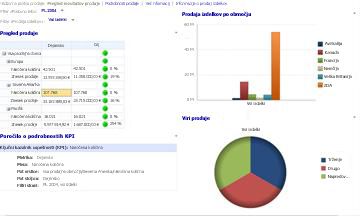
Zaporedje filtrov
Izberete lahko vrednosti posamezne filtre neodvisno odgovoriti na različne vprašanja. Izberite filtri v zaporedju, ki ga želite nadaljevati. Na primer, če je vaš primarni fokus na ugotovite, kako se izvajajo določene izdelke, uporabiti filter izdelka , preden uporabite druge filtra. Ko uporabite filter izdelka , boste morda želeli si oglejte kako ta izdelek, izvedeno v določeni državi ali regiji. Nato uporabite geografija filter. V naslednjem primeru izdelki filter je bil uporabljen prvi in nato geografija filtriranje. Ker izbrani filtri vključeni vsi izdelki, kolesa in vse geografskih območij, Kanadi, si lahko ogledate:
-
Kako kolesa prodaja izvesti v Kanada
-
Kako prodaja vseh izdelkov, izvedeno v Kanada
-
Kako kolesa izvedli v primerjavi z vseh izdelkov
-
Kako uspešna je bila prodaja v Kanadi v primerjavi s prodajo na vseh področjih
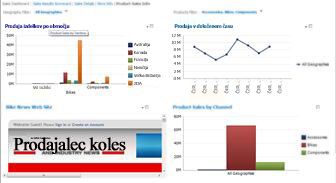
Kako počistiti filter
-
Kliknite spustni simbol filtra

-
Odvisno od načina konfiguracije filtra naredite nekaj od tega.
-
Če opazite razširljiv drevesnega kontrolnika, potrdite polja, ki vključuje , počistite vse elemente, ki so vključene v filter in nato kliknite v redu ali uporabi.
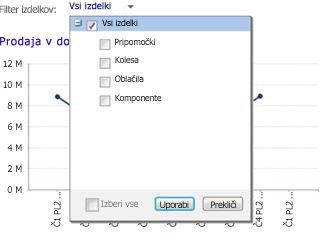
-
Če se prikaže seznam kontrolnika , na seznamu izberite element, ki najvišje ravni. Na primer, če uporabljate poslovno leto filtra in filter vključuje seznam let in element imenuje Vse POhranis, izberiteOhraniVse Ps.
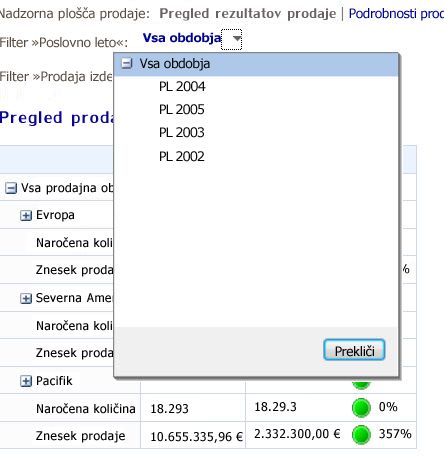
-










